شارژ نشدن باتری لپ تاپ می تواند به دردسری بزرگ تبدیل شود. تصور کنید مدام بخواهید برای کار با لپ تاپ خود، به دنبال پریز باشید. در این صورت اصلا آزادی عمل نخواهید داشت. چنین ایرادی چرا رخ می دهد؟ چزور می توانیم مشکل شارژ نشدن باتری را حل کنیم؟ با ما در این مقاله از نمایندگی دل همراه باشید تا داسخ این سوالات را بیابید.

چگونه مشکل شارژ نشدن باتری لپ تاپ را حل کنیم؟
باتری لپ تاپ دیگر قادر به شارژ شدن نیست بدین معنا که ممکن است باتری را ساعت ها در شارژ قرار داده، اما باتری شارژ نشود. باتری لپ تاپ ممکن است باعث ایجاد اختلال دستگاه و یا به اصطلاح هنگ کردن دستگاه شود. از طرفی ممکن است برایتان پیش آمده باشد که در حین کار با لپ تاپ ، با وجود این که شارژ لپ تاپ تان را چک کرده اید و از وجود شارژ مناسب به ظاهر اطمینان دارید ولی به طور ناگهانی شارژ باتری لپ تاپ به اتمام برسد آن هم بدون اینکه در ویندوز به شما اخطاری داده شده باشد.
باتری های لپ تاپ یکی از مهم ترین قطعات موجود در لپ تاپ هستند. در اینجا می خواهیم به نکاتی اشاره کنیم که به کمک آن ها بتوانید طول عمر باتری لپ تاپ را افزایش دهید تا با مشکلات مطرح شده در قسمت بالا مواجه نشده و همچنین بروز چنین مشکلاتی را با رعایت نکات زیر به تعویق بیندازید.
1. فعال کردن حالت Power Saving
همه لپ تاپ ها دارای حالت Power Saving هستند. با فعال کردن این قسمت، سیستم شما به صورت خودکار، کارایی باتری را با انجام تغییرات کوچکی تحت تاثیر قرار می دهد. این تغییرات عبارتند از کم کردن نور نمایشگر و یا تنظیم کردن زمان به خواب رفتن کوتاه تر برای دستگاه و … . چنین کاری در بلند مدت مانع مشکل شارژ نشدن باتری لپ تاپ می شود.
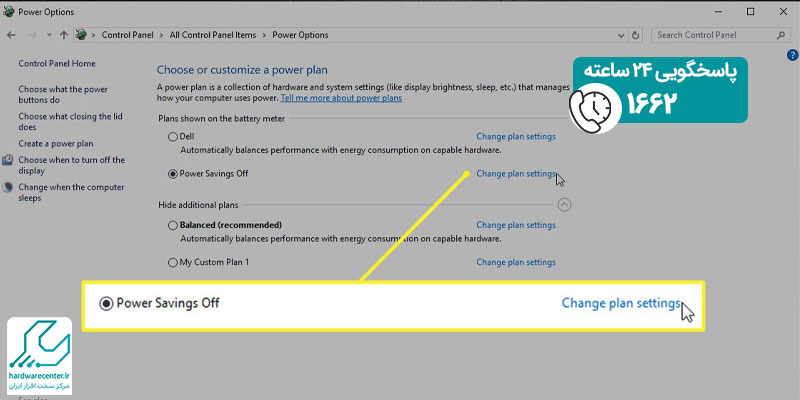
این مقاله را از دست ندهید: نحوه انجام تست سلامت باتری لپ تاپ
2. دیسک هایی که از آن ها استفاده نمی کنید را از درایو خارج کنید.
جهت افزایش عمر باتری لپ تاپ اگر از سیستمی استفاده می کنید که دارای درایو نوری است، زمانی که یک دیسک درون آن در حال چرخیدن باشد باتری بیشتری مصرف می کنید. بنابراین بهتر است زمانی که به دیسک ها احتیاجی ندارید برایشان جای امن تری از داخل درایو نوری پیدا کنید. این نکته را هم به یاد داشته باشید که باتری لپ تاپ ها زمانی که از سخت افزارهای فیزیکی کمتری استفاده می شود مدت زمان بیشتری دوام می آورند.
3. دستگاه های جانبی را جدا کنید.
دستگاه های جانبی که به لپ تاپتان متصل می کنید باتری زیادی مصرف می کنند. معروف ترین این قاتلان باتری، وب کم ها، تجهیزاتی که به وسیله USB به سیستم وصل می شوند و کارت های بی سیم PC هستند. حتی بهتر است به جای ماوس از تاچ پد خود لپ تاپ استفاده کنید. همچنین گزینه های ارتباط بی سیم مانند بلوتوث و WiFi هم می توانند در کاهش طول عمر باتری تاثیر گذار باشند. پس بهتر است زمانی که به باتری دستگاه احتیاج دارید ارتباط هدفون های بی سیم یا WiFi را با دستگاه قطع کنید.
4. یک باتری قوی تر بخرید.
بعضی از لپ تاپ ها امکان نصب باتری قوی تری نسبت به باتری اصلی خودشان را دارند. رایج ترین باتری بین لپ تاپ ها باتری های ۶ سلولی هستند ، بنابراین اگر لپ تاپ شما هم از همین نوع است می توانید با کمی هزینه یک باتری ۸ یا ۱۲ سلولی بخرید. بهاین ترتیب وقتی می بینید لپ تاپ با مشکل شارژ نشدن باتری روبرو است، می توانید از آن استفاده کنید.
پیشنهاد سایت: چشمک زدن چراغ باتری
5. برنامه هایی که در پس زمینه هستند را ببندید.
شاید متوجه نباشید برنامه هایی که در پس زمینه سیستم اجرا می شوند تا چه حد می توانند عمر باتری لپ تاپ شما را کم کند. بهتر است سری به بخش مدیریت سیستم بزنید و برنامه های بدون استفاده ای که در حال کار هستند را غیر فعال کنید.
- در Mac: اگر می خواهید بدانید کدام برنامه ها نقش بیشتری در مصرف باتری دستگاه Mac شما دارند، روی آیکون باتری در گوشه سمت راست بالای نمایشگر کلیک کنید. در این بخش فهرستی از برنامه های در حال اجرا و همچنین اطلاعاتی درباره نحوه مصرف باتری آنها را مشاهده می کنید. به راحتی در همین قسمت می توانید هر برنامه ای که به آن نیاز ندارید را غیر فعال کنید.
- در ویندوز: شاید سر راست ترین کار برای کاربران ویندوز همین سر زدن به Task Manager باشد. کافی است کلیدهای معروف Ctrl+Alt+Delete را بزنید تا بتوانید Task Manager را انتخاب کنید. هم در بخش Applications و هم در بخش Process می توانید فهرستی از برنامه های در حال اجرا را مشاهده کنید و آنها را به انتخاب خودتان غیر فعال کنید.
6. باتری دستگاه را کالیبره کنید.
اگر احساس می کنید باتری دستگاهتان نسبت به چند ماه قبل مدت کمتری باقی می ماند، می توانید به کمک کالیبره کردن بخشی ظرفیت از دست رفته را برگردانید. البته توصیه می شود که هر سه ماه یک بار فرایند کالیبره کردن را برای جلوگیر یاز مشکل شارژ نشدن باتر یلپ تاپ، انجام دهید. برای این کار باید مراحل زیر را انجام دهید:
- باتری را تا ۱۰۰ درصد شارژ کنید. زمانی که باتری کاملا پر شد، آن را به مدت یک تا دو ساعت دیگر همچنان متصل به برق باقی بگذارید.
- حالا باتری را از برق بکشید و تا زمانی از دستگاه استفاده کنید که اخطار کمبود باتری نمایش داده شود و سیستم از شما بخواهد باتری را شارژ کنید. به این درخواست توجه نکنید و اجازه دهید تا آخرین ذره از باتریتان مصرف شود.
- بعد از اینکه سیستمتان خاموش شد هم اجازه بدهید ۱ تا ۲ ساعت به همان حالت در اغما باقی بماند.
- حالا دستگاه را به برق متصل کنید و زمانی که باتری ۱۰۰ درصد شارژ شد می توانید مطمئن باشید که کالیبره شده است.
برای افزایش عمر باتری لپ تاپ استفاده از درایوهای SSD می تواند مصرف باتری دستگاه را تا میزان قابل ملاحظه ای کاهش دهد. اگر لپ تاپ شما از دیسک های مکانیکی استفاده می کند و ضمنا فضای کافی برای درایوهای SSD را هم دارد می توانید از این گزینه کمک بگیرید. البته باید توجه داشته باشید که درایوهای SSD قیمتی بالاتر از هاردهای متداول دارند و معمولا در ظرفیت های پایین تری هم در بازار موجود هستند.
خدمات تخصصی نمایندگی دل: تعمیر باتری لپ تاپ
۸. مطمئن شوید که درایورها و نرم افزارهایتان به روز هستند.
در حالت کلی، درایورها و نسخه های جدید نرم افزاری برای این تولید می شوند که بهینه سازی بیشتری در سیستم ایجاد کنند. بنابراین به روز کردن این دو قسمت می تواند در حل مشکل شارژ نشدن باتری لپ تاپ تاثیر گذار باشد.
- در ویندوز: کافی است به کنترل پنل و بخش windows Update بروید و در آن فهرستی از بروزرسانی های موجود را انتخاب مشاهده کنید.
- در Mac: در Finder، App Store را باز کنید و به تب Updates در گوشه سمت راست بروید. در این قسمت لیستی از همه بروزرسانی های در دسترس را پیدا خواهید کرد.
۹. از گرما دوری کنید.
قرار نگرفتن در معرض دمای زیاد می تواند باعث افزایش عمر باتری لپ تاپ شود. از آزاد بودن مسیر تهویه هوای لپ تاپ مطمئن شوید. اگر مانعی در مسیر رفت و آمد هوا قرار داشته باشد گرمای بیشتری تولید خواهد شد و در نتیجه فن دستگاه هم با سرعت بیشتری کار می کند تا دستگاه را خنک نگه دارد. به علاوه، هیچ وقت لپ تاپتان را درون یک ماشین که زیر آفتاب پارک شده جا نگذارید.
تعمیرات لپ تاپ دل
واحد تعمیرات لپ تاپ دل با داشتن تیمی متخصص و مجرب و با استفاده از تکنیک های روز دنیا و تجهیزات بسیار قوی که برای تعویض و تعمیر قطعات دل کاربرد دارد و با هدف بالا بردن سطح علمی در تعمیر انواع محصولات دل، با راهکاری اصولی و علمی از نظر صاحب نظران و متخصصان دل، آماده ارائه خدمات به مشتریان عزیز می باشد.
واحد تعمیرات لپ تاپ دل در نمایندگی دل، برترین , مجهزترین و تخصصی ترین مرکز تعمیر لپ تاپ دل و با بیش از سال ها سابقه و با حضور کادری مجرب ، متخصص و متعهد می باشد. ازجمله خدماتی که در این واحد ارائه میشود تعویض باتری های اسیب دیده و خراب شده در دستگاه می باشد. زیرا تعویض باتری لپ تاپ هایی که باتری آنها در داخل دستگاه قرار گرفته امری تخصصی بوده و باید توسط کارشناسان صاحب تجربه انجام گیرد. مهندسین واحد تعمیرات لپ تاپ دل با دقت و مهارت باتری آسیب دیده را خارج کرده و نمونه ی اصل آن را جایزگین خواهند کرد.
نمایندگی دل
نمایندگی دل , واحد تعمیرات تخصصی محصولات دل را، با تیمی از باتجربه ترین مهندسین و متخصصین تعمیرات راه اندازی نموده است. این واحد با بهره گیری از سال ها تجربه در امر تعمیرات سخت افزار و استفاده از بروزترین تجهیزات الکترونیکی، کلیه تعمیرات سخت افزاری محصولات دل را با قطعات اورجینال و مناسب ترین هزینه به مشتریان عزیز ارائه می دهد. نقطه ی اتکای نمایندگی دل را می توان قابل اطمینان بودن آن دانست، زیرا که همواره اعتماد و اطمینان به یک مجموعه، سبب ساز راحتی و آسودگی خیال مشتری ها به آن شرکت می شود .
از دیگر مزایای نمایندگی دل سرویس، میزان اهمیت به سرعت بخشیدن کار تعمیرات برای مشتریان است، از این رو عقب انداختن کار مشتریان از جمله مسائلی است که نمایندگی دل سخت با آن مقابله می کند. از سیاست های خوب و ستودنی این مجموعه، میتوان تصمیم برای دستمزد منصفانه بر کار دانست که مدیریت نمایندگی دل به این مسئله همواره تأکید داشته است. کافیست یک بار به نمایندگی دل سرویس مراجعه کنید تا متوجه تفاوت این شرکت با سایر شرکت ها شوید.
لینک های مرتبط
نمایندگی دل / تعمیر لپ تاپ دل / تعمیر لپ تاپ dell / تعمیرات لپ تاپ دل / تعمیرات لپ تاپ dell / نمایندگی فوجیتسو / نمایندگی دل / نمایندگی شارپ / نمایندگی ریکو / نمایندگی سونی /نمایندگی ایسوس / نمایندگی لنوو / نمایندگی زیراکس / نمایندگی اچ پی / نمایندگی کانن / نمایندگی توشیبا / نمایندگی سامسونگ / تعمیر تلویزیون سامسونگ / نمایندگی برادر / نمایندگی کونیکا مینولتا / نمایندگی ایسر / نمایندگی ریکو / نمایندگی ال جی / تعمیرات ایسوس / تعمیرات ال جی / تعمیرات سامسونگ / تعمیرات اپل / تعمیرات اچ پی / بازیابی اطلاعات / ریکاوری اطلاعات / نمایندگی اپل